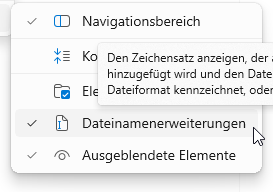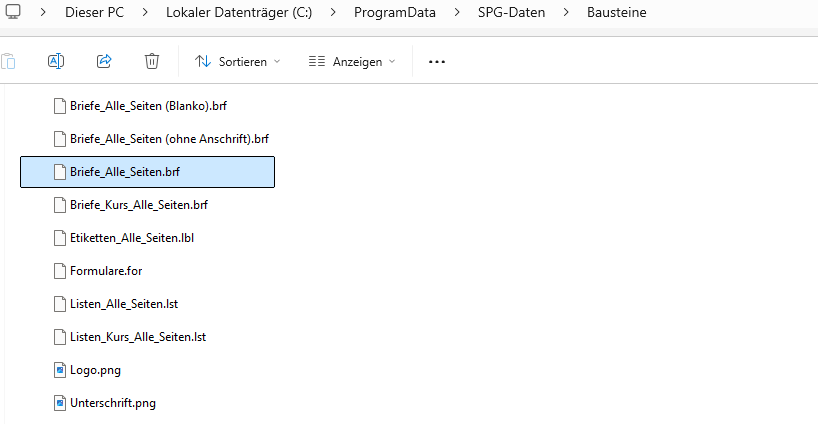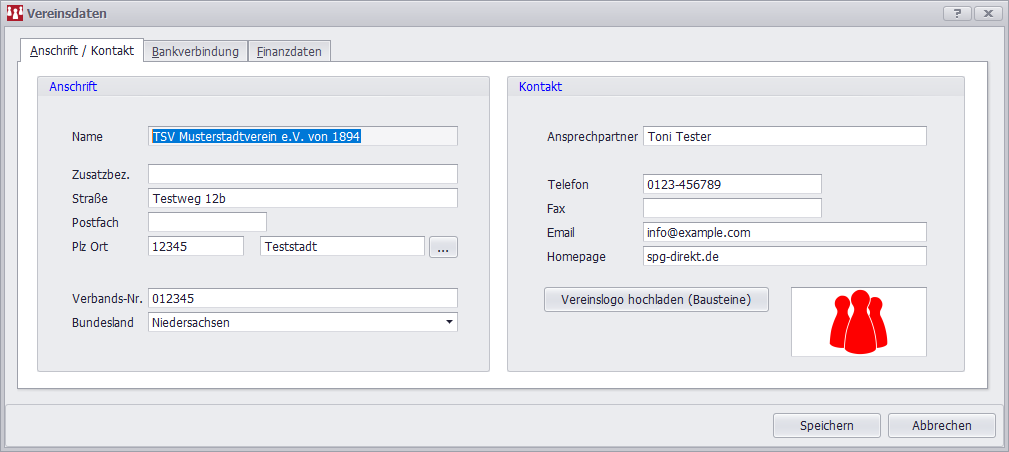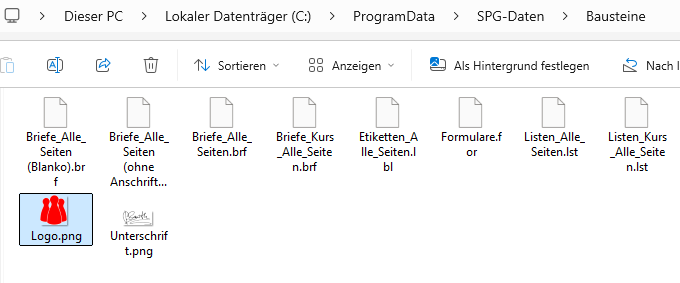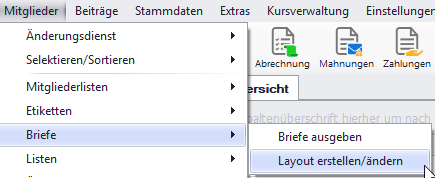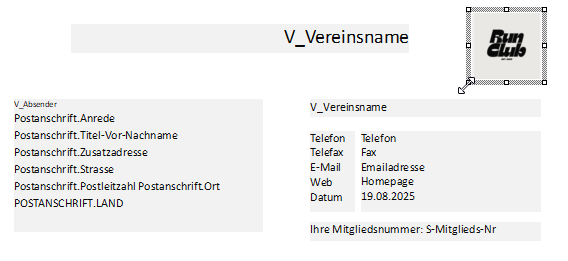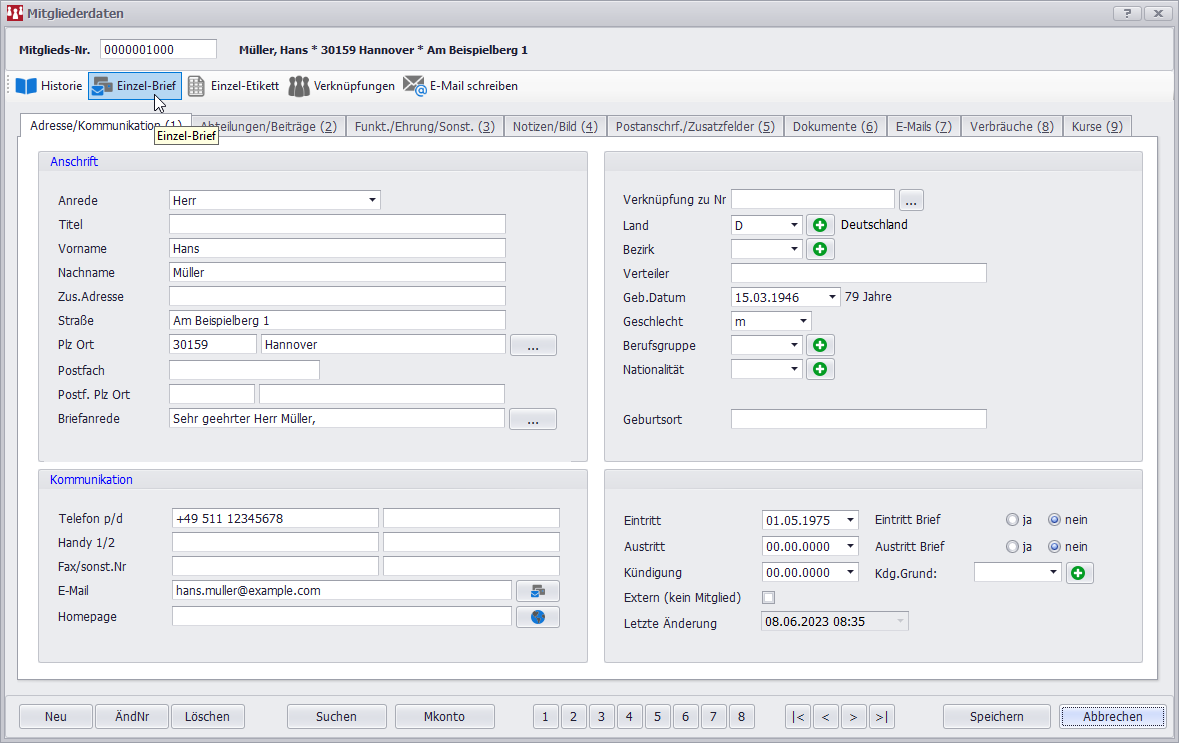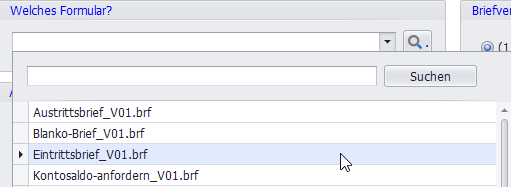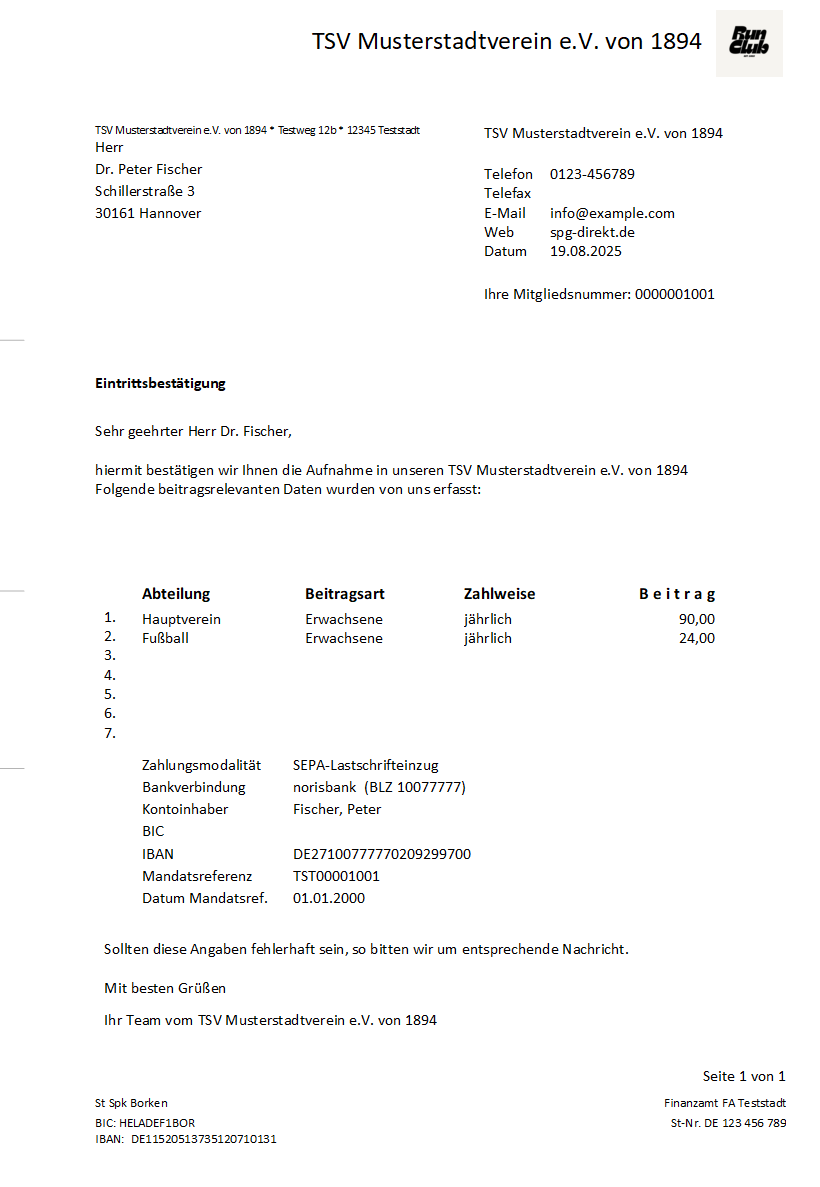Bausteine, Variablen und Vereinslogo
Um die Vorlagen später zu bearbeiten, sind zwei Einstellungen im Dateiexplorer wichtig. Wir wollen die Dateiendungen sehen und auch die versteckten Ordner anzeigen lassen. Hier die Vorgehensweise:
- Öffnen Sie den Dateiexplorer (Windows+E).
- Klicken sie oben in der Menüleiste auf die Schaltfläche "Optionen".
- Dort auf "Ordner- und Suchoptionen ändern".
- Im Fenster "Ordneroptionen" zur Registerkarte "Ansicht" wechseln.
- Im Bereich "Versteckte Dateien und Ordner" nach der Option "Ausgeblendete Dateien, Ordner und Laufwerke anzeigen" suchen und auswählen.
- Um die Dateiendungen anzuzeigen, suchen sie im gleichen Fenster nach der Option "Erweiterungen bei bekannten Dateitypen ausblenden" und deaktivieren diese Option.
Bausteine
Im Datenpfad von SPG-Verein findet man einen Ordner \Bausteine
Sämtliche neuen Briefvorlagen nutzen diese Bausteine. Das ist vergleichbar mit einem vorgedruckten Briefpapier, wo später nur noch der individuelle Text eingesetzt wird.
Variablen
Im Baustein werden fast ausschließlich Variablen genutzt. Diese werden aus den Vereins- und Mitgliedsdaten gelesen. So wird das Feld V_Vereinsname im Ausdruck durch den Vereinsnamen in den Stammdaten ersetzt.
Logo
Das Logo wir ebenfalls im Ordner \Bausteine unter dem Namen Logo.png gesucht.
Wenn dies durch das eigene Vereinslogo getauscht wird, greift dies in allen Briefen und Listen.
Ein Anpassen des Bausteins ist also nicht notwendig. Erst, wenn sie beispielsweise die Logogröße oder Position ändern wollen, muss die Vorlage im Layout geändert werden.
Baustein anpassen
Gehen Sie auf Mitglieder > Briefe > Layout erstellen, ändern
Den Projektassistenten ggf. bitte gleich abbrechen, dieser könnte lediglich bei der Etikettenneuerstellung hilfreich sein.
Dann in List&Label auf Datei > Öffnen gehen und in den Ordner Bausteine wechseln. Der benötigte Baustein nennt sich Briefe_Alle_Seiten.brf
Dann in List&Label auf Datei/Öffnen gehen und in den Ordner Bausteine wechseln. Der benötigte Baustein nennt sich Briefe_Alle_Seiten.brf
Jetzt können Anpassungen vorgenommen werden, wie z. B. die Größe und Position des Logos verändern. Nach dem Speichern, werden alle zukünftigen Briefe sich mit diesem Layout präsentieren.
Brief schreiben
Rufen Sie ein beliebiges Vereinsmitglied auf und gehen auf den Button Einzel-Brief:
Dann wählen sie eine der neuen *_V01.brf aus und klicken auf OK:
Bei der Briefverwaltung lassen wir Punkt 1 (Drucker, Vorschau) aktiviert.
Das Ergebnis in der Druckvorschau:
Wir sehen also, auch ohne Anpassungen an den Vorlagen, erhalten wir individualisierte Vereinsbriefe.